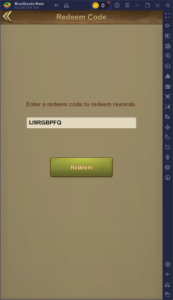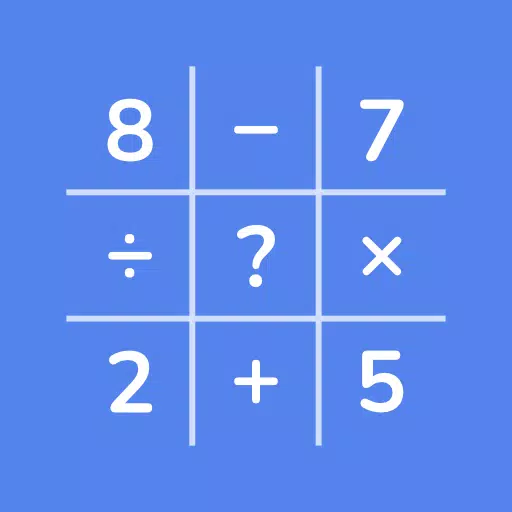Bu kılavuz, performansı optimize etmek ve potansiyel sorunları gidermek de dahil olmak üzere Stega Game Gear oyunlarını buhar güvertenizde oynamak için Emudeck'in nasıl kurulacağını ve kullanılacağını detaylandırır. İlk kurulumdan buhar güvertesi güncellemelerinden sonra ortak sorunları düzeltmeye kadar her şeyi ele alacağız.
Hızlı bağlantılar
- Emudeck'i yüklemeden önce
- Buharlı güverteye emudeck takma
- Oyun dişli romlarının aktarılması ve Steam ROM yöneticisini kullanma
- Emudeck'te eksik sanat eserlerini çözmek
- Buhar güvertesinde oyun dişli oyunları oynamak
- Buharlı güverteye Decky Loader'ın yüklenmesi
- elektrikli aletler eklentisini yükleme Bir buhar güvertesi güncellemesinden sonra Decky Loader sorun giderme
- Öncü bir el konsolu olan Sega Game Gear, Emudeck sayesinde buhar güvertesinde yeni bir ev buluyor. Bu kılavuz sorunsuz ve optimize edilmiş bir oyun deneyimi sağlar. Son güncellemeler, en yüksek performans için Decky Loader aracılığıyla elektrikli aletleri kullanmanızı önerir.
Bu temel adımlarla buhar güvertenizi hazırlayın:
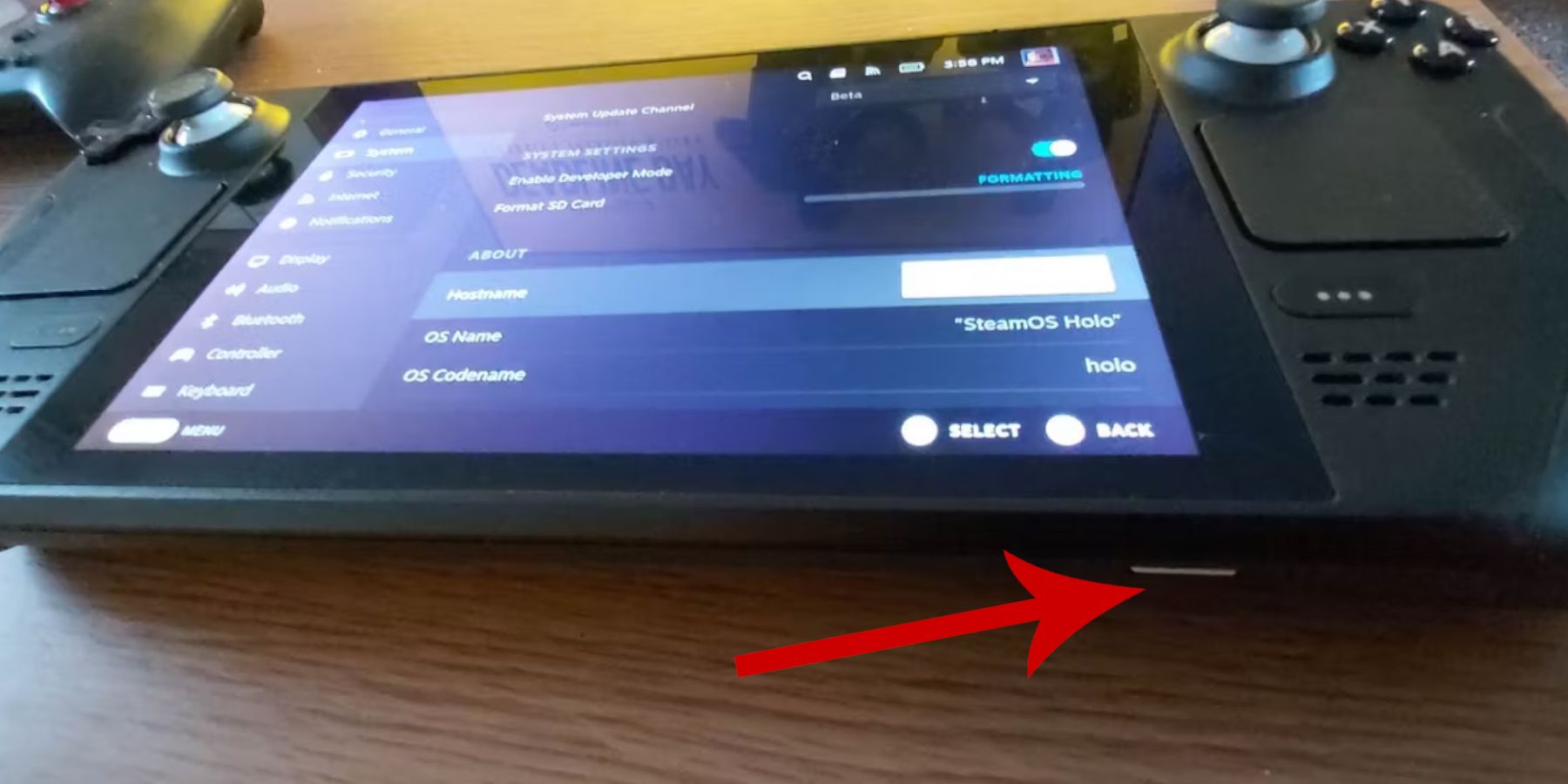 Geliştirici modunu etkinleştir:
Geliştirici modunu etkinleştir:
Buhar düğmesine basın.
- Sistem menüsüne gidin.
- Sistem ayarlarında geliştirici modunu etkinleştirin.
- Yeni geliştirici menüsüne erişin.
- Çeşitli olarak, CEF uzaktan hata ayıklamayı etkinleştirin.
- Buhar güvertenizi yeniden başlatın.
- Önerilen öğeler:
ROM'ları ve emülatörleri depolamak için A2 microSD kartı (veya harici HDD).
Klavye ve fare (isteğe bağlı, ancak daha kolay dosya yönetimi için şiddetle tavsiye edilir).- Yasal olarak elde edilen oyun dişli romları (sahip olduğunuz oyunların kopyaları).
- Buharlı güverteye emudeck takma
- Masaüstü Moduna geçin.
- Bir web tarayıcısı açın ve EmuDeck'i indirin.
- SteamOS sürümünü seçin ve Özel Kurulum'u seçin.
- Birincil kurulum konumu olarak SD kartınızı seçin.
- İstediğiniz emülatörleri seçin (RetroArch, Emulation Station, Steam ROM Manager önerilir).
- Otomatik Kaydetmeyi etkinleştirin.
- Kurulumu tamamlayın.
Quick Settings (EmuDeck içinde):
- Otomatik Kaydetmenin etkinleştirildiğinden emin olun.
- Denetleyici Düzeni Eşleşmesini etkinleştirin.
- Sega Classic AR'yi 4:3 olarak ayarlayın.
- LCD El Bilgisayarlarını açın.
Game Gear ROM'larını Aktarma ve Steam ROM Yöneticisini Kullanma
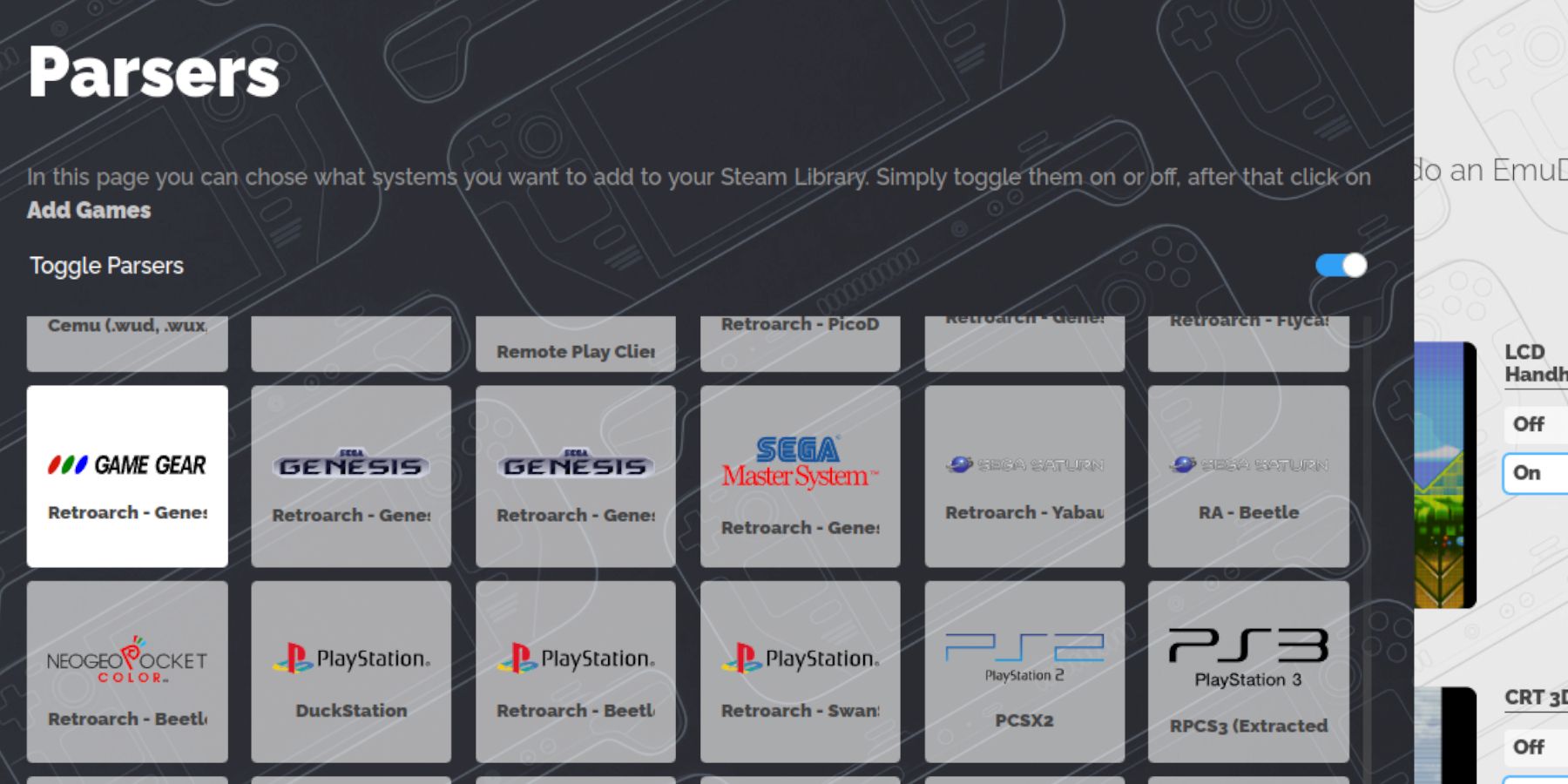 Oyunlarınızı ekleyin:
Oyunlarınızı ekleyin:
ROM'ları Aktarın:
- Masaüstü Modunda, SD kartınızın
Emulation/ROMs/gamegearklasörüne gitmek için Dolphin Dosya Yöneticisini kullanın. - Game Gear ROM'larınızı bu klasöre aktarın.
Steam ROM Yöneticisi:
- EmuDeck'i açın ve Steam ROM Yöneticisini başlatın.
- İstendiğinde Steam İstemcisini kapatın.
- Game Gear simgesini seçin.
- Oyunlarınızı ekleyin ve ayrıştırın.
- Çizgiyi doğrulayın ve Steam'e kaydedin.
EmuDeck'teki Eksik Çizimleri Çözme
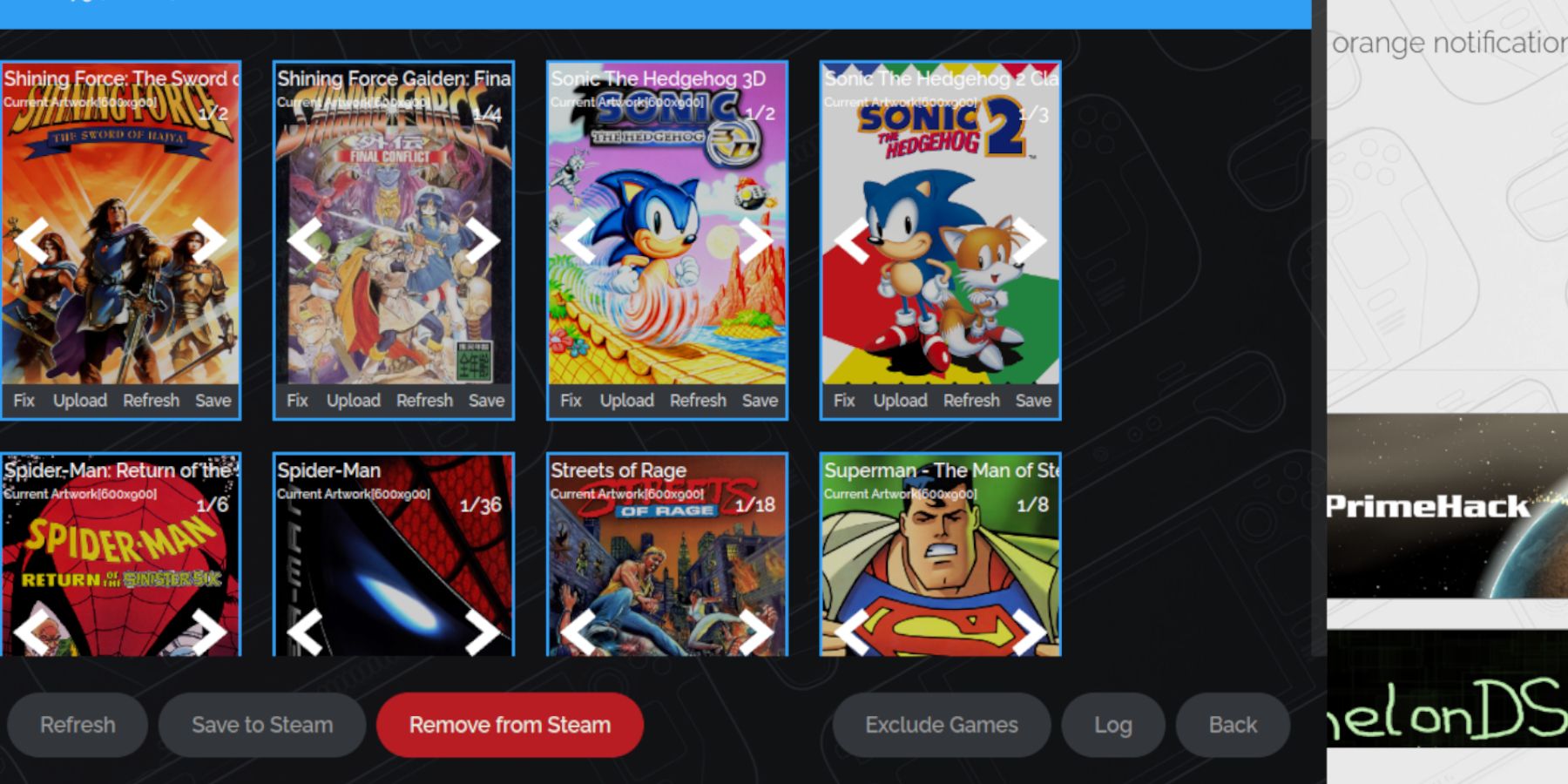 Eksik veya yanlış resmi düzeltin:
Eksik veya yanlış resmi düzeltin:
- Steam ROM Manager'daki "Düzelt" işlevini kullanarak oyun başlığına göre arama yapın.
- ROM dosya adlarında oyun başlıklarından önceki sayıları kaldırın, çünkü bu, çizimlerin tespit edilmesini engelleyebilir.
- Steam ROM Yöneticisinin yükleme işlevi aracılığıyla eksik çizimleri, Steam Deck'inizin Resimler klasörüne kaydedilen görüntüleri kullanarak manuel olarak yükleyin.
Steam Destesinde Game Gear Oyunlarını Oynamak
- Oyun Moduna geçin.
- Kitaplığınıza ve Koleksiyonlar sekmesine erişin.
- Game Gear oyununuzu seçin ve oynayın.
Performans Ayarları (QAM > Performans):
- "Oyun başına profili kullan" seçeneğini etkinleştirin.
- "Kare Sınırını" 60 FPS'ye yükseltin.
Decky Loader'ı Steam Deck'e Yükleme
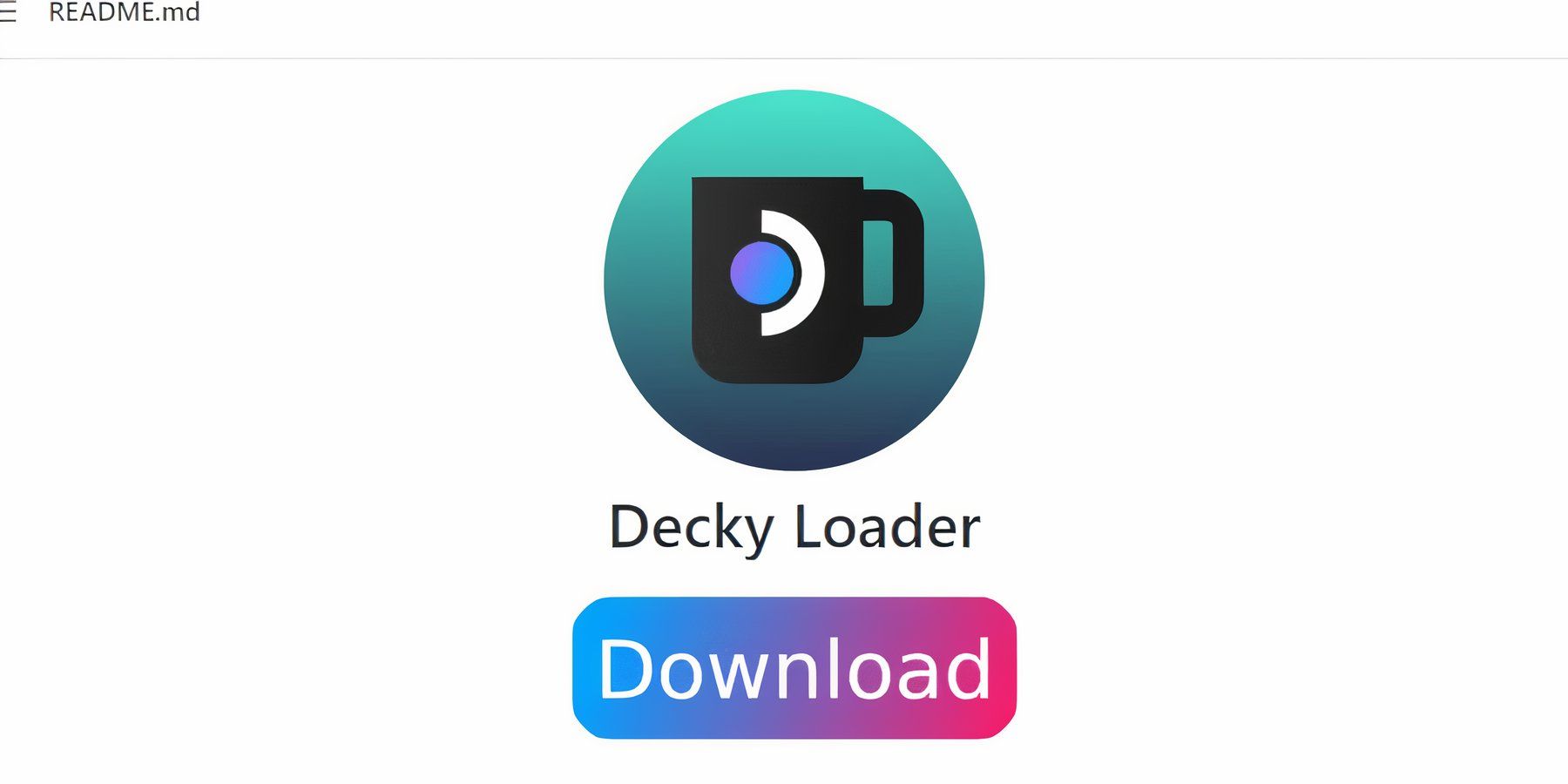 Gelişmiş kontrol için Decky Loader'ı yükleyin:
Gelişmiş kontrol için Decky Loader'ı yükleyin:
- Masaüstü Moduna geçin.
- Decky Loader'ı GitHub sayfasından indirin.
- Yükleyiciyi çalıştırın ve Önerilen Yükleme'yi seçin.
- Steam Deck'inizi Oyun Modunda yeniden başlatın.
Elektrikli El Aletleri Eklentisini Yükleme
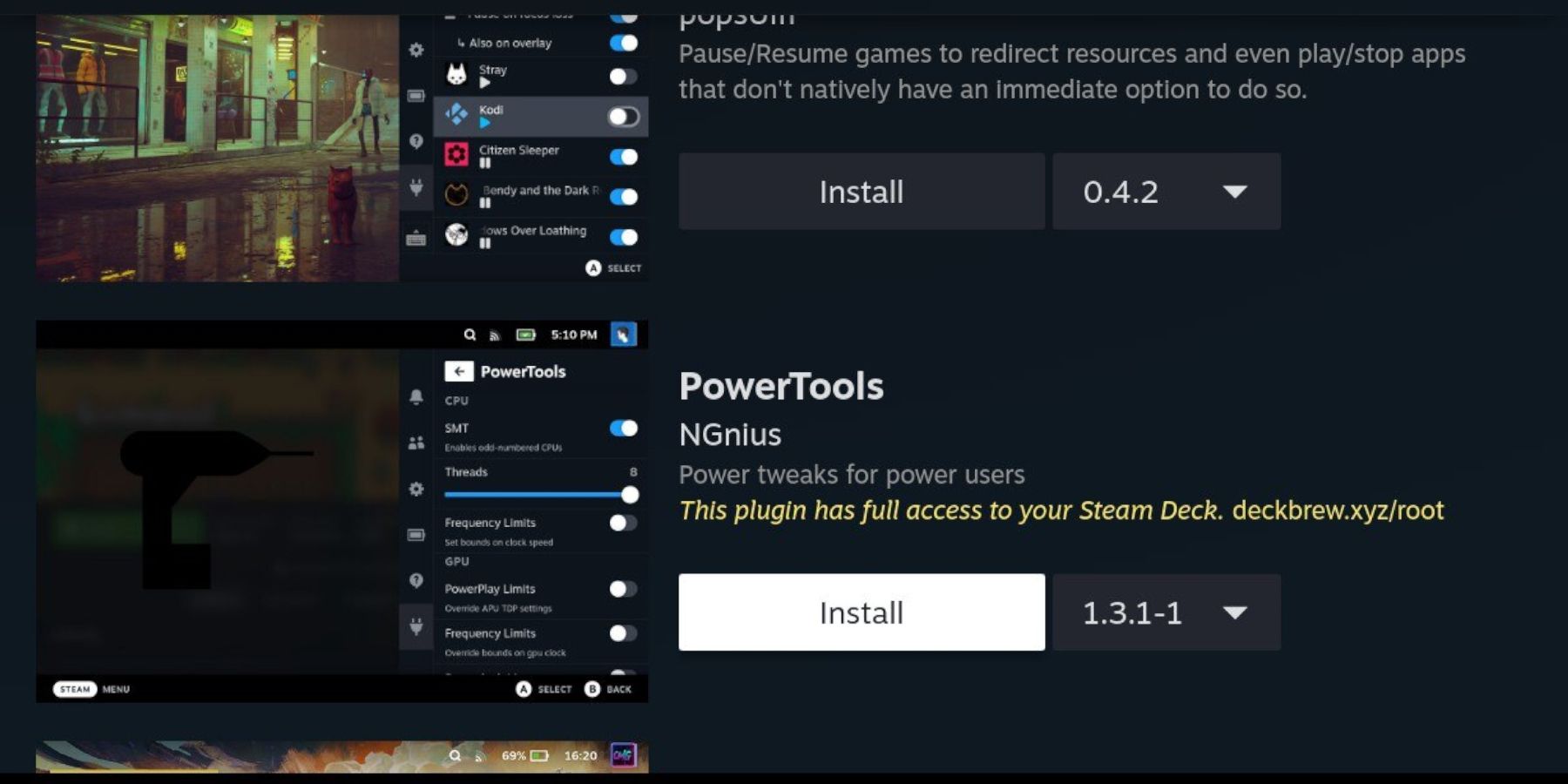 Elektrikli El Aletlerini kurun ve yapılandırın:
Elektrikli El Aletlerini kurun ve yapılandırın:
- Qam üzerinden Decky Loader'a erişim.
- Decky mağazasını açın ve elektrikli aletler eklentisini yükleyin.
- elektrikli aletler içinde, SMT'leri devre dışı bırakın, iş parçacıklarını 4 olarak ayarlayın, manuel GPU saat kontrolünü etkinleştirin ve GPU saat frekansını 1200 olarak ayarlayın. Oyun profili başına etkinleştirin.
bir buhar güvertesi güncellemesinden sonra Decky Loader sorun giderme
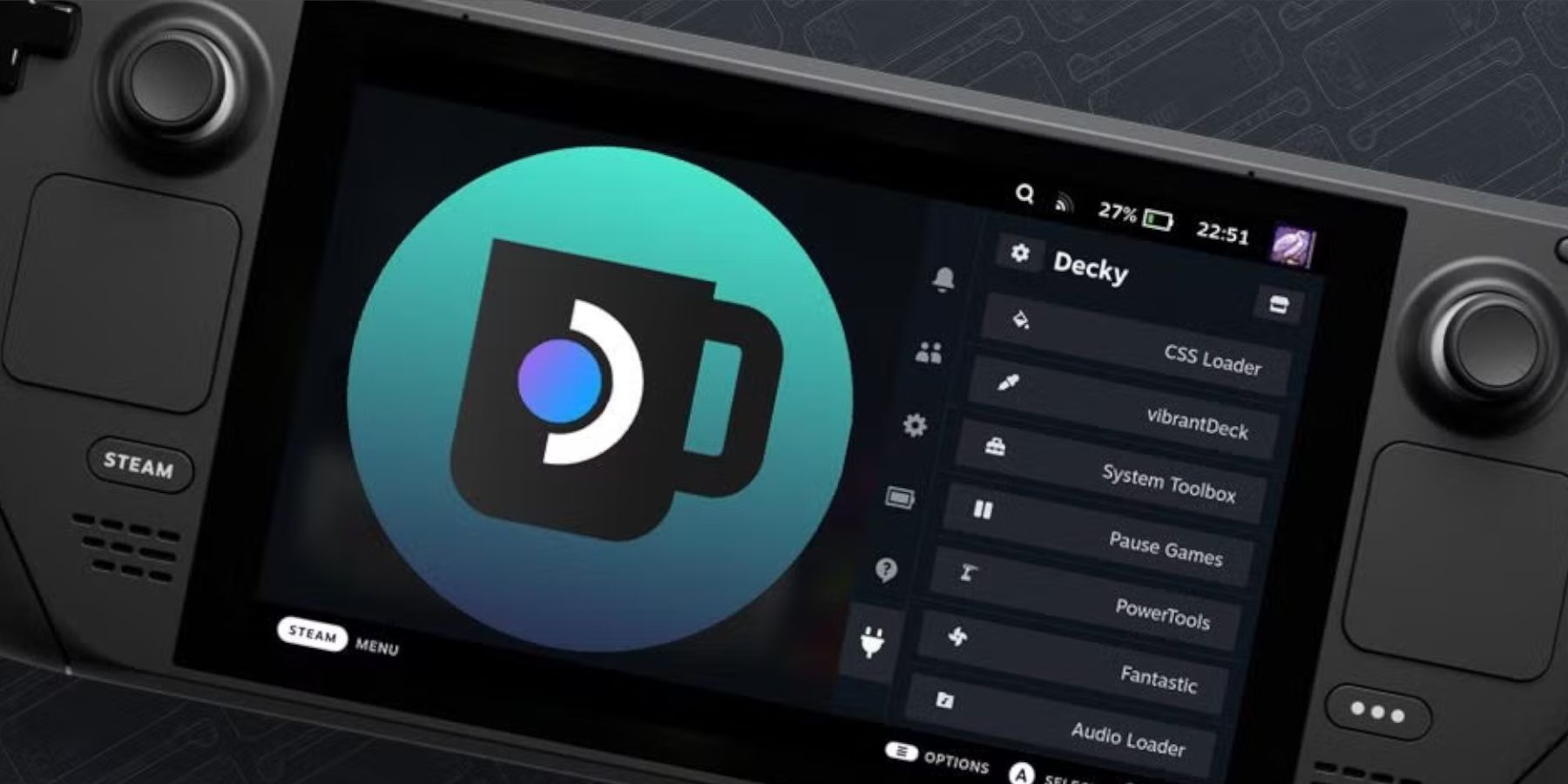 Bir buharlı güverte güncellemesinden sonra Decky Loader'ı geri yükleyin:
Bir buharlı güverte güncellemesinden sonra Decky Loader'ı geri yükleyin:
- Masaüstü moduna geçin.
- Decky Loader'ı GitHub 'den yeniden indir.
- yükleyiciyi çalıştırın ("Yürütme" yi seçin, "Aç" ı seçin).
- sudo şifrenizi girin.
- Buhar destenizi oyun modunda yeniden başlatın.
 Buhar güvertenizdeki oyun dişli oyunlarınızın tadını çıkarın!
Buhar güvertenizdeki oyun dişli oyunlarınızın tadını çıkarın!